Sofortkauf
Der Sofortkauf ermöglicht es den Kunden, den Bestellvorgang anhand der in ihrem Konto gespeicherten Informationen zu beschleunigen. Wenn diese Funktion aktiviert ist, erscheint die Schaltfläche Sofortkauf unter der Schaltfläche In den Warenkorb auf der Produktseite für Kunden, die die Anforderungen erfüllen.
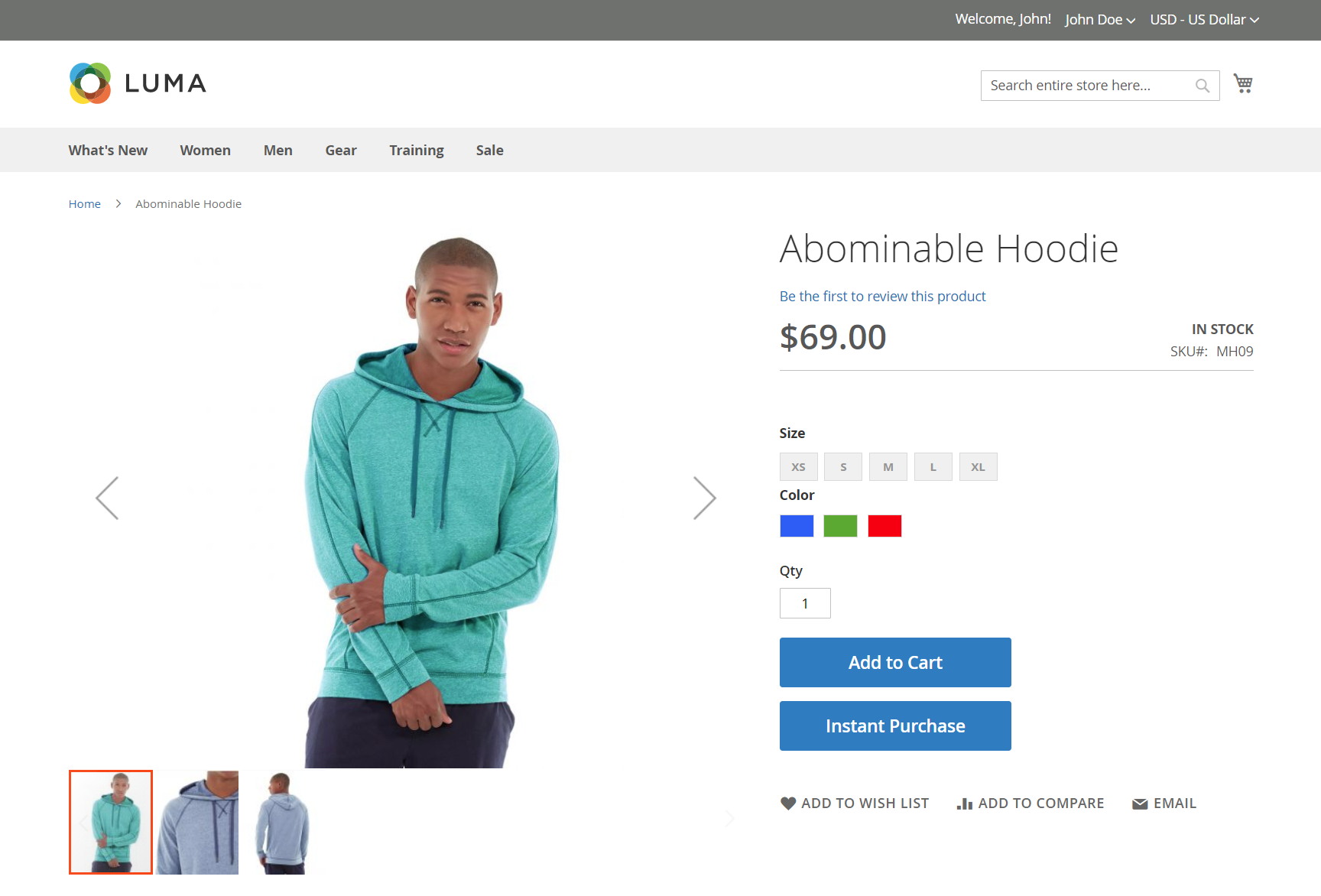 Sofortkauf-Option auf der Produktseite
Sofortkauf-Option auf der Produktseite
Kundenanforderungen
-
Der Kunde ist eingeloggt in seinem Konto.
-
Das Kundenkonto hat eine Standard-Rechnungs- und Lieferadresse.
-
Mindestens eine Versandart ist für das Land verfügbar, das in der Standardversandadresse angegeben ist.
-
Das Kundenkonto verfügt über eine gespeicherte Zahlungsmethode mit aktiviertem Tresor.
Die folgenden Zahlungsmethoden können verwendet werden, um einen sicheren Zugriff auf gespeicherte Kreditkartendaten zu ermöglichen:
- Braintree-Kreditkarten
- Braintree mit PayPal-Aktivierung
- PayPal Payflow Pro
- Instant Purchase kann nicht mit Braintree-Kreditkarten verwendet werden, wenn 3D Secure aktiviert ist.
Sofortkauf durchführen
-
Gehen Sie im Frontend auf die Produktseite des zu kaufenden Artikels.
-
Wählen Sie die gewünschten Optionen aus und klicken Sie auf Sofortkauf.
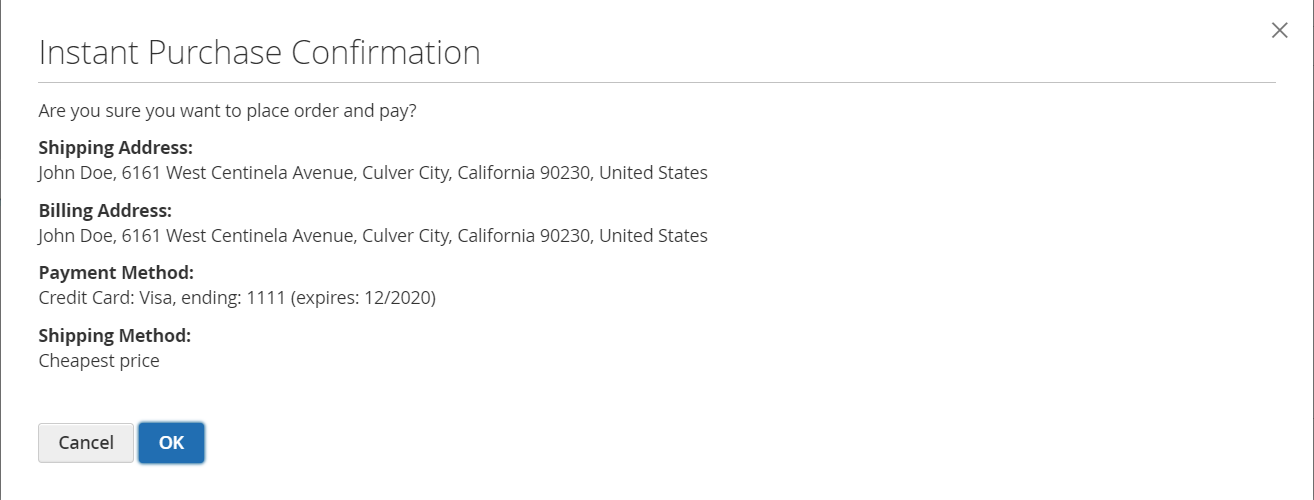 Sofortkauf-Bestätigungsdialog
Sofortkauf-Bestätigungsdialog -
Überprüfen Sie die Informationen der Sofortkauf-Bestätigung und klicken Sie auf OK, um die Transaktion abzuschließen.
Eine Bestätigungsmeldung und die Bestellnummer werden oben auf der Produktseite angezeigt.
Sofortkauf konfigurieren
Schritt 1: Öffnen Sie die Konfigurationsseite
- Gehen Sie in der Seitenleiste von Admin auf Stores > Einstellungen > Konfiguration.
Schritt 2: Konfigurieren Sie die Zahlungsmethode Tresor
Das folgende Beispiel zeigt, wie Sie den Braintree-Tresor konfigurieren.
-
Erweitern Sie im linken Bereich den Abschnitt Verkauf und wählen Sie Zahlungsmethoden.
-
Klicken Sie unter Empfohlene Lösungen auf Konfigurieren im Abschnitt Braintree.
-
Geben Sie im Abschnitt Basic Braintree Settings die folgenden Informationen zu Ihrem Braintree-Verkäuferkonto ein:
- Händler-ID
- Öffentlicher Schlüssel
- Privater Schlüssel
-
Setzen Sie Diese Lösung aktivieren auf
Ja. -
Falls zutreffend setzen Sie PayPal über Braintree aktivieren auf
Ja. -
Setzen Sie Tresor aktiviert auf
Ja.
Schritt 3: Sofortkauf aktivieren
-
Wählen Sie in der linken Leiste unter dem Abschnitt Verkauf die Option Verkauf.
-
Erweitern Sie
 den Abschnitt Sofortkauf.
den Abschnitt Sofortkauf. -
Wenn diese Änderung für eine bestimmte Shop-Ansicht gilt, wählen Sie die Shop-Ansicht wo die Konfiguration gilt.
Wenn Sie dazu aufgefordert werden, klicken Sie auf OK, um fortzufahren.
-
Setzen Sie Aktiviert auf
Ja. -
Geben Sie den Schaltflächentext ein, der auf der Schaltfläche erscheinen soll.
Der Schaltflächentext kann für jede Ladenansicht oder Sprache geändert werden. Standardmäßig lautet der Text der Schaltfläche
Sofortkauf. -
Klicken Sie auf Save Config.
-
Wenn Sie aufgefordert werden, den Cache zu aktualisieren, klicken Sie in der Systemmeldung auf Cache-Verwaltung und folgen Sie den Anweisungen, um den Cache zu leeren.



